Configuración Internet MOVISTAR pocket PC
Esta configuración es valida para terminales POCKET PC con sistema operativo Windows MOBILE 2003, 2003SE, 5.0 y 6.0 (configuración: HTC TyTn, HTC ATHENAS; HTC P3300; HTC P3600; HTC P4350; QTEK 9600; QTEK S200;QTEK S100; QTEK 9100; QTEK 9000; GRUNDIG GR980; GRUNDIG GR600; HP 6515; HP 6915; HP 6919)“Debido a las dudas que surgen a la hora de configurar nuestros Pocket PC’s entre distintos Cibernautas, desde Goponygo, hemos decidido orientaros un poco a través de esta serie de pasos”
Antes que nada debéis comprobar con vuestro operador, MOVISTAR, que tengáis el servicio de Internet bien activado en la línea.
A continuación os indicamos los pasos que debéis seguir para poder realizar esta configuración manual:
RUTA: inicio>configuración>conexiones>conexiones>avanzado>selec.redes
Una vez dentro de esta opción les aparecerán dos desplegables, en el desplegable correspondiente a “programas con conexión automática a una red privada” seleccionaremos la opción NUEVO.
1º- En la pestaña GENERAL nos solicitara el nombre para la configuración donde introducimos el nombre del operador + servicio, Ej: MOVISTAR Internet.
2º- En la pestaña de MODEM seleccionaremos la opción NUEVO para crear un modem.
3º- En la opción “escriba un nombre para esta conexión” escribiremos lo mismo que en el
primer paso, Ej: MOVISTAR Internet.
4º- En el desplegable “seleccione un modem” seleccionaremos: línea teléfono móvil(GPRS) o línea de teléfono móvil(3G/UMTS). Esto dependerá del terminal que disponga.
Luego pulsaremos en siguiente.
5º- En la opción “Nombre de punto de acceso” escribiremos el dato correspondiente, en este caso: movistar.es
Luego pulsaremos en siguiente.
6º- Nos aparecerá un recuadro solicitando USUARIO y CONTRASEÑA; los datos para introducir son:
USUARIO: MOVISTAR
CONTRASEÑA: MOVISTAR
7º- Este punto dependerá de las pruebas que se realicen una vez finalizada la configuración, de primeras deberíamos de realizar la configuración con el punto 7ºA sin necesidad de pasar por el punto 7ºB, este ultimo lo hemos añadido para si en el caso de que al realizar la conexión comprobáis que el terminal conecta pero no resuelve las páginas.
7ºA- Luego pulsamos en Avanzado, aquí nos aparecerán en la parte inferior dos pestañas:
-En la pestaña (TCP/IP) seleccionaremos: Usar Dirección IP asignada por el servidor.
-En la pestaña (Servidores) seleccionaremos: Dirección asignadas por servidor.
7ºB- Luego pulsamos en Avanzado, aquí nos aparecerán en la parte inferior dos pestañas:
-En la pestaña (TCP/IP) seleccionaremos: Usar Dirección IP asignada por el servidor.
-En la pestaña (Servidores) seleccionaremos: Dirección de servidor especifica, aquí se
habilitaran los campos de DNS y Otro DNS donde introduciremos 194.179.001.100 y
194.179.001.101 correspondientemente.
Luego pulsaremos OK en la esquina superior derecha y a continuación en Finalizar.
8º- Acto seguido visualizaremos en pantalla el modem que hemos creado y en la parte inferior aparecerán varias pestañas, seleccionaremos la pestaña correspondiente a “configuración de Proxy”
9º- Una vez dentro de esta pestaña comprobaremos que no este seleccionada ninguna opción.
10º- Ahora nos desplazaremos a la pestaña de modem que nos aparecerá en la parte inferior de la pantalla, una vez dentro de este apartado os aparecerá el modem que hemos creado “MOVISTAR Internet”, para seleccionar este modem como predeterminado a la hora de conectar tendremos que pulsar de forma prolongada sobre el, nos aparecerá la opción de conectar y la seleccionareis, en la parte superior de la pantalla, debajo de la letra “G”, nos aparecerán dos flechas, cada una de estas señalando sentidos contrarios, en el momento en que estén fijas será el indicativo de que el terminal ha conectado y conectara a través del modem que hemos elegido.
11º- Para finalizar pulsaremos OK en la parte superior derecha para retomar la pantalla de administración de redes donde en el desplegable superior, correspondiente a la opción “para programas con conexión automática a Internet”, seleccionaremos el modem que hemos creado, en este caso “MOVISTAR Internet”.
Habiendo seguido todos estos pasos tendréis que poder conectar sin ningún problema, de todas formas como os hemos comentado al principio del artículo debéis comprobar con el operador, en este caso MOVISTAR, que la línea tenga bien activados los parámetros (APN’s) de conexión a Internet y no dejéis de tener en cuenta la antigüedad de vuestras tarjetas SIM ya que esto también influye a la hora de establecer las conexiones; aunque esto ultimo se soluciona con un simple duplicado de tarjeta.
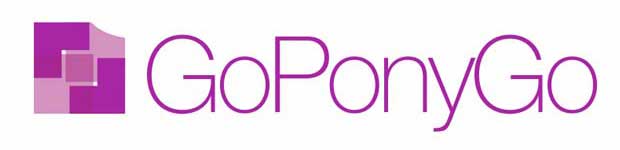


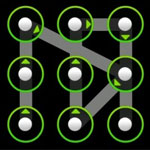




hola…ya venia buscando este post desde hace mucho..gracias…pero tengo un problema en el 4º paso porque no me aparece la linea GPRS, tengo WM2003 .
El post está orientado a partir de 2003 SE, de todas formas no te preocupes mañana te lo miro en un 2003 ( que modelo es el tuyo?), lo que tienes que buscar es la opción de modem (celular line, linea de telefono o algo similar) Que te aparece a tí?
Saludos
Hola VIC, estoy mirando en un 2003 (tsm500) y el menú viene igual, salvo que pone Linea celular gprs. Te aparece la pestaña de módem?
Gracias… Operador…efectivamente me aparece la linea de modem…pero luego me pide un numero para marcar y no me aparece la opcion de “Nombre de punto de acceso”…Saludos
Buenas VIC en el numero de marcado debes incluir los datos de punto de acceso, en este caso: movistar.es
Pruebalo asi y si no te funciona comentanos lo que sea y lo miramos.
Un saludo.
esta configuracion es diferente dependiendo del pais? es decir «movistar.es» es para españa? en este caso cambiarianlos dns? kiero konfigurar mi ppc (win mobile 2003) soy de ecuador
No, los parámetros son distintos, pero la configuración es igual. Llama a movistar y que te den los parámetros genéricos y sustituyelos, Si tienes algún problema comentanoslo
Saludos
esta configuracion que das ya caduco pues ahora movistar te cobra por este servicio
HOLA Q TAL TENGO UN QTEK S200 TRAIDO DE AFUERA ESTA LIBERADO PERO EN LA CONFIGURACION REGIONAL NO ME APARECE VENEZUELA COMO HAGO ESPERO SU RESPUESTA
No te puedo decir, las zonas que te aparecen, son similares a la de la procedencia de la S200? Ahora no tengo un terminal como ese por lo que necesitaría mas info para saber a que se refiere exactamente.
Un saludo
buenas q tal operador tengo un qtek s200 con linea movistar pero no he podido dar con la configuracion para navegar en internet me dice
buenas q tal operador tengo un qtek s200 con linea movistar pero no he podido dar con la configuracion para navegar en internet me dice revise la configuracion espero me puedas ayudar
Los datos son los que vienen arriba, si no te funciona, o bien es la sim que es muy antigua, o que no lo tienes bien activado en red. Llama al 4455 y te lo solucionarán.
Un saludo
tengo un problema no puedo configurar mi omnia i900 samsung, tengo linea movistar si alguien me puede ayudar se lo agradeceria
Con esta configuración te vale, de todas formas llama a movistar, porque puede ser que no tengas activado el punto de acceso requerido.
Un saludo
Hola tengo el samsung Omnia, soy de Venezuela hice todos eso paso pero No se conecta dide error en la conexion, que podria ser? esos parametros sirven para VENEZUELA? y para mi omnia windows mobile
Genial!!! FUNCIONA
Por favor necesito configurar un telefono TVmovile en movistart
hola segui todos los pasos pero no me funsiona me aparese esto en la pantalla no se puede conectar por rasones desconosidas para ver la configurasion de conexion y cambiarla si esnecesario puntee en configuracion si el problema comtinua reinicie el dispocitibo segun instrucciones de fabricantey vuelva a intentalo ya lo hice y sige igual no funsiona y ya comprobe y la linea tiene internet probe la sim con otro telefono y funciona perfecta
amigo disculpe pero acabo de comprar dos cetc I9 3g y le coloque mi chip gsm movistar el cual ya tenia activado y no puedo conectarme a internet como antes… trate de hacer lo que me dices pero en este telefono no aparece to asi como lo pones tu te agradeceria que me dieras una gran ayuda para no devolverlos porque en realidad me gustan
Muchas gracias por tus indicaciones me han ayudado a resolver mi problema pero te falta añadir que una vez dado todos los pasos hay que ir a AUTENTICACION GPRS y seleccionar PAP.
Gracias por el foro
Disculpe estos dato como aplican para venezuela?
Ezequiel, solo tienes que sustituir los datos que te facilite tu operador, llama a atención al cliente y deberían de dártelos.
Un saludo
hola! quería saber cómo, con un 3g, puedo, a la vez tener acceso a mi red privada?
muchas gracias
Hola, muy bn el post pero tengo una pregunta: tengo un moto q cdma, que fue liberado y ahora tiene señal movistar, cuando ingreso a Configuración. Conexiones. Avanzado solo me sale esto: Conexion a internet, conexion de trabajo, conexion wap, conxion wap segura… en la primera que es conexion a internet me sale: banda ancha movistar y en las demas estan automaticas.. como hago, ya intento ingresar a internet y me dice: ERROR, no se puede establecer una conexion, Compruebe que tiene cobertura red y vuelva a intentarlo!
Gracias de antemano! saludos!
Hola, alguien sabe para la configuracion de un HTC shift x-9500. Le doy las gracias por anticipado.
hola si mira tengo un qtek s100 ise todo los pasos asignados y no conecta q puede ser?
Mil gracias por estas instrucciones. Han servido a la perfección.
No hay forma.
Sigo al pié de la letra la configuración y me consta que la sim funciona con modem USB, por lo tanto está activa y funcionando.
He probado el manual de MOVISTAR para el SAMSUNG OMNIA https://www.catalogomoviles.movistar.es/NASApp/wete/cm/jsp/WESI_cm_Index.jsp
Mi unidad es de vodafone pero está liberada.
esperen un momento esta chevere lo entendi y todo pero ahora mi pregunta es como abrir los puertos de mi modem osea no me se el usuario y tampoco la contraseña q hago o q pongo x fa ayudenmen mi modem es MOVISTAR x fa kiero abrir unos servidores y no puedo espero su ayuda y saludos…
hola soy de el salvador y tengo un htc cingular 8525 y quiero conectarme con internet de movistar pero encuentro la configuracion sera que pe podrias ayudar por favor intente una configuracion pero no lo logre utilize un jar jar